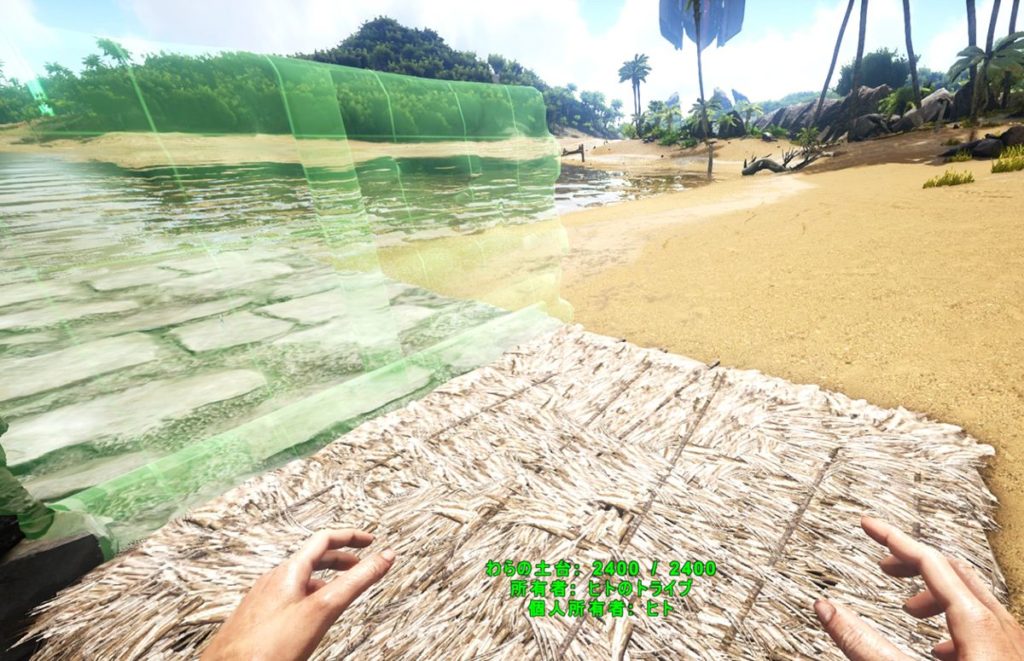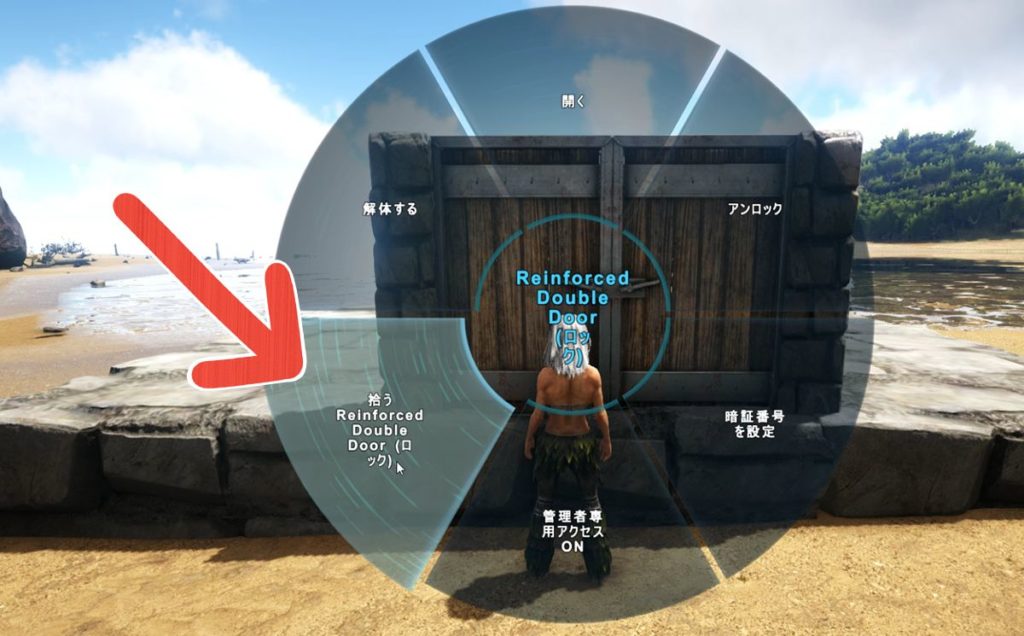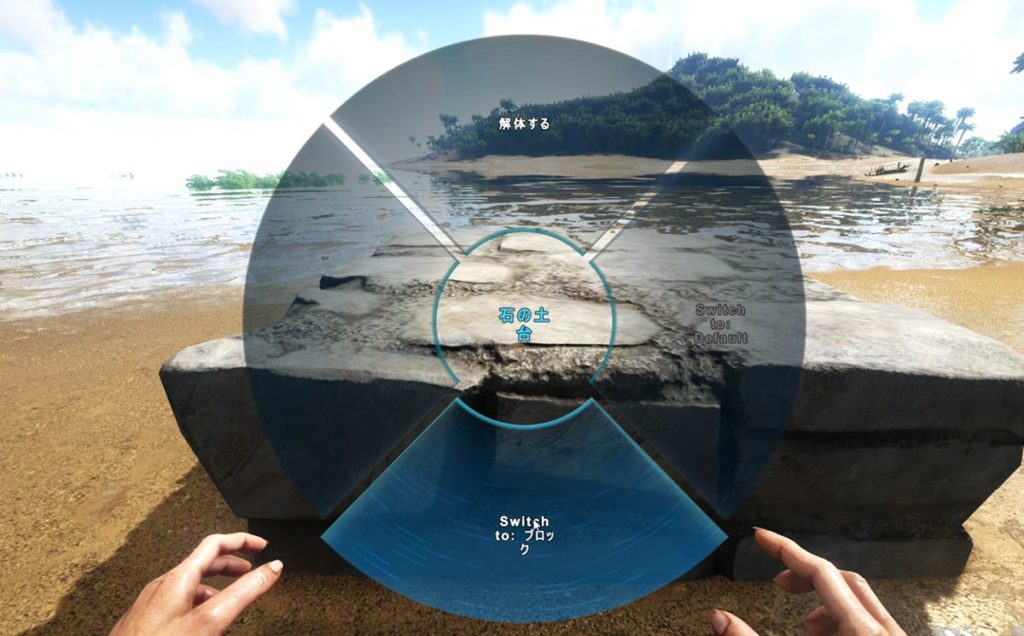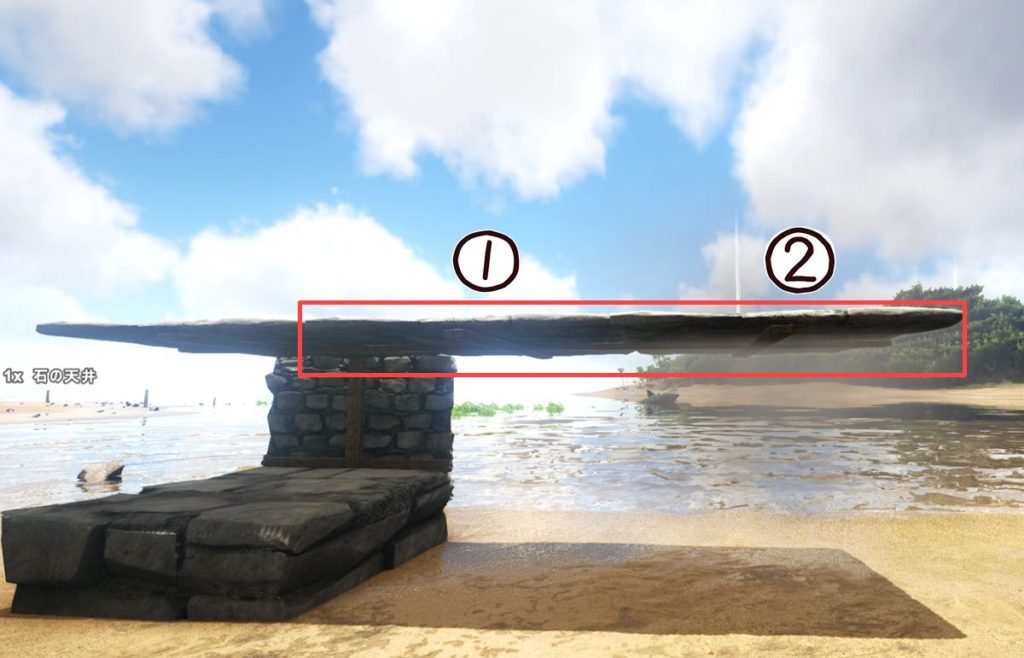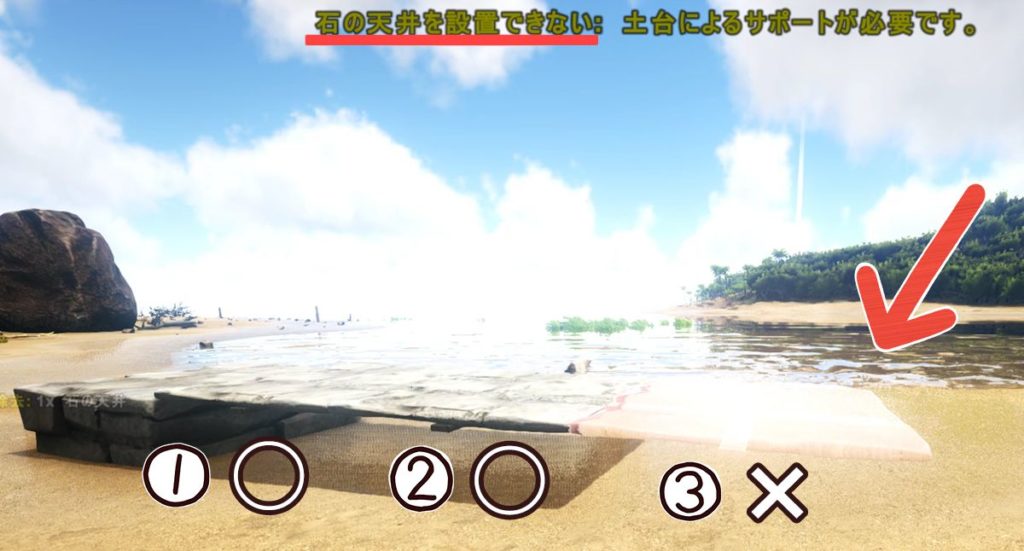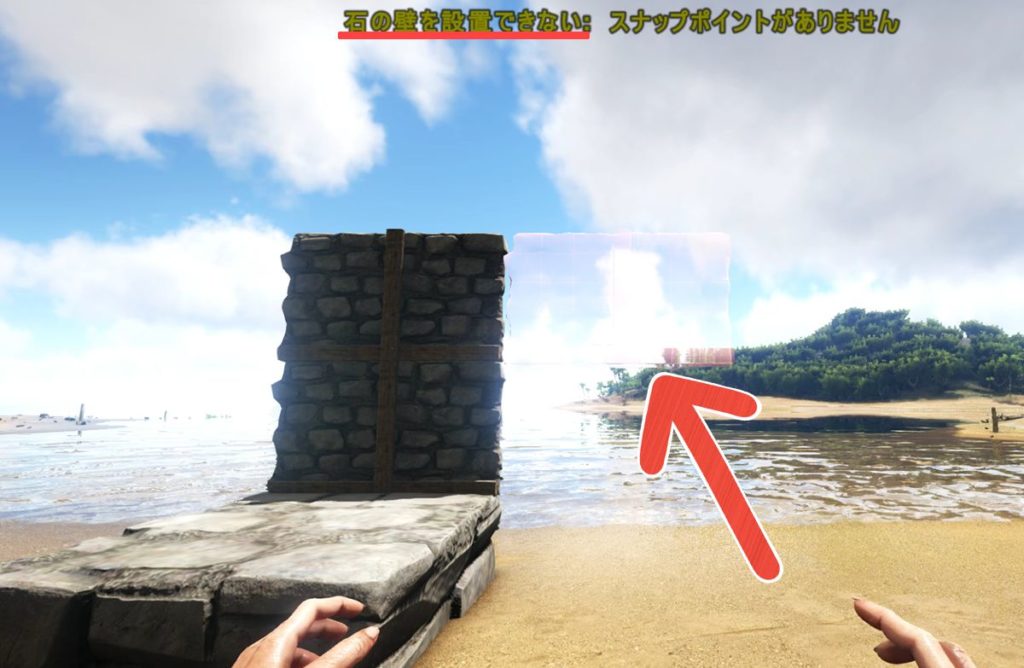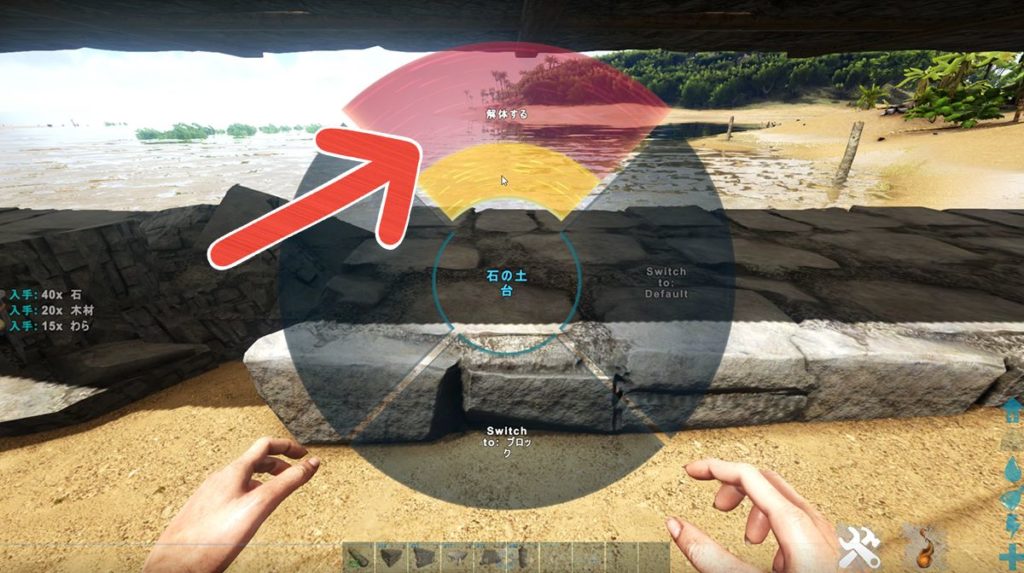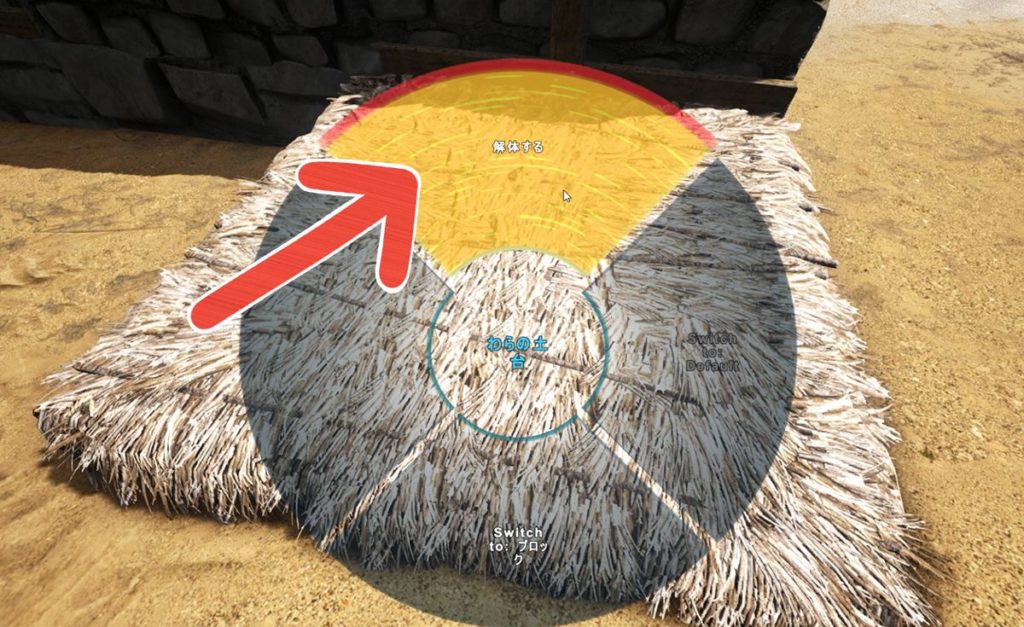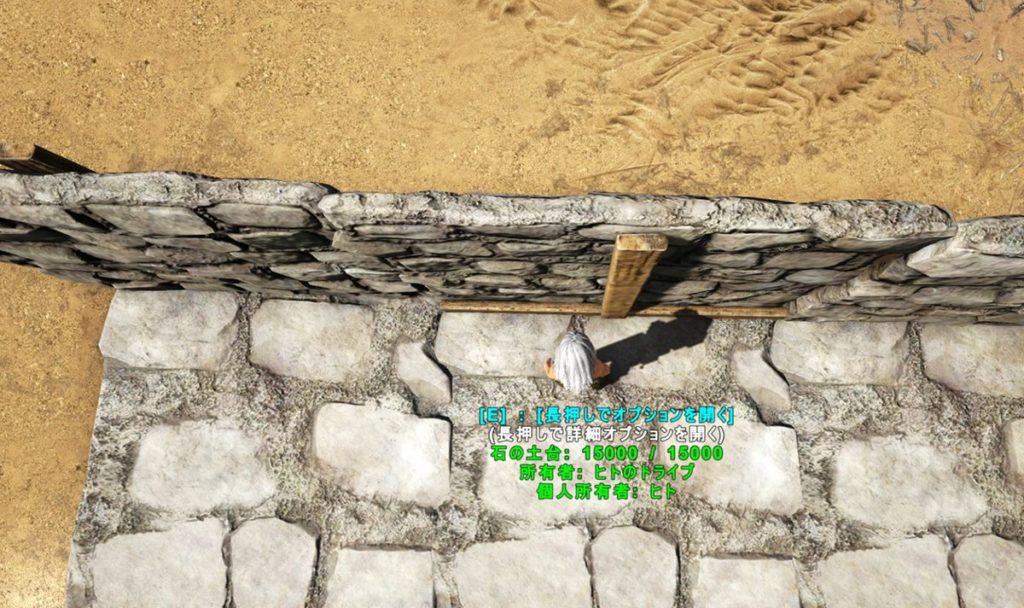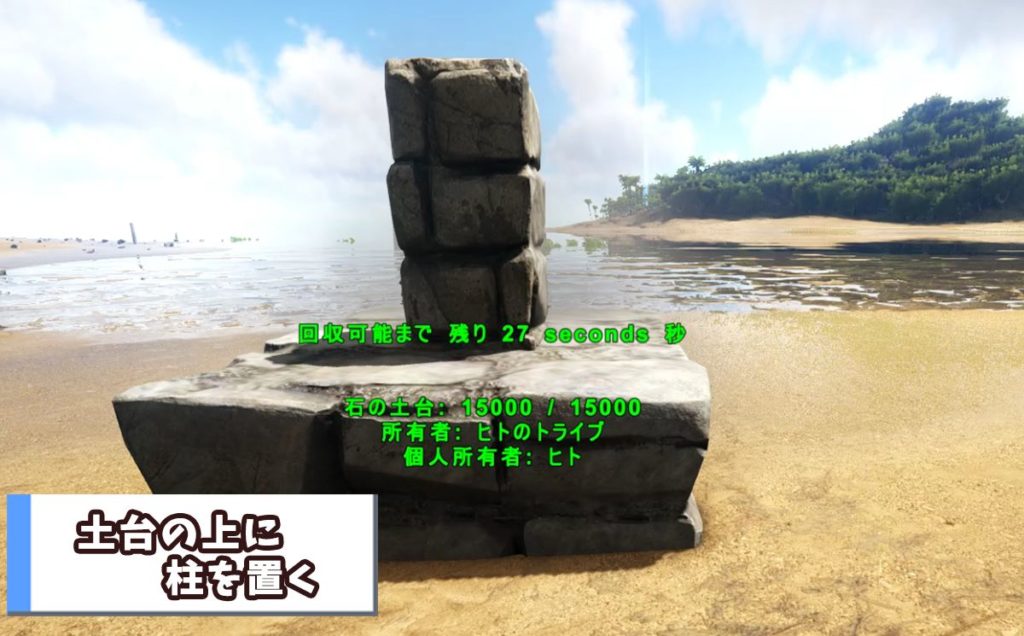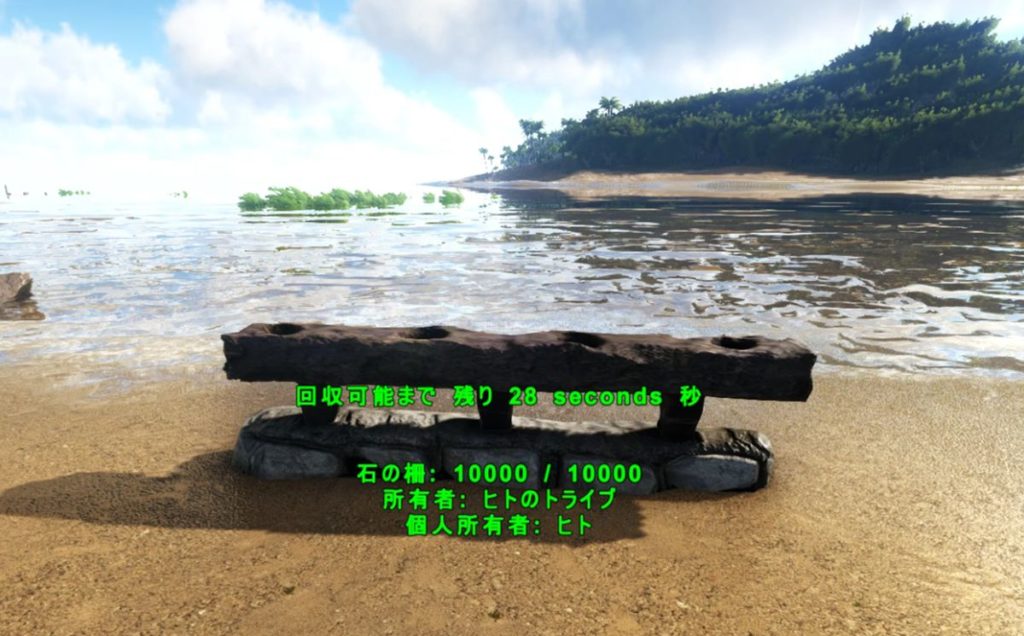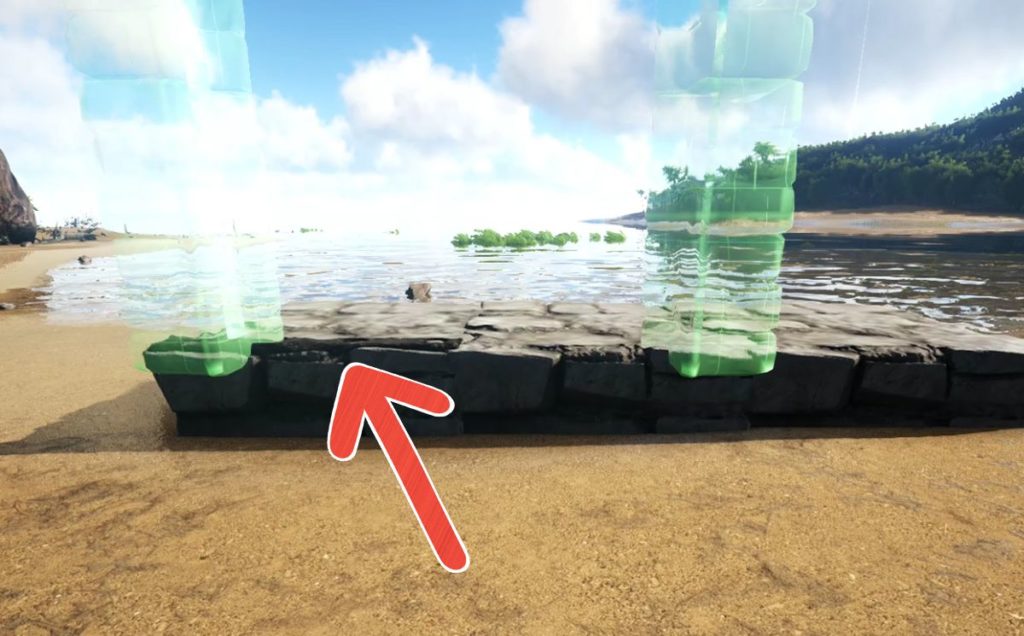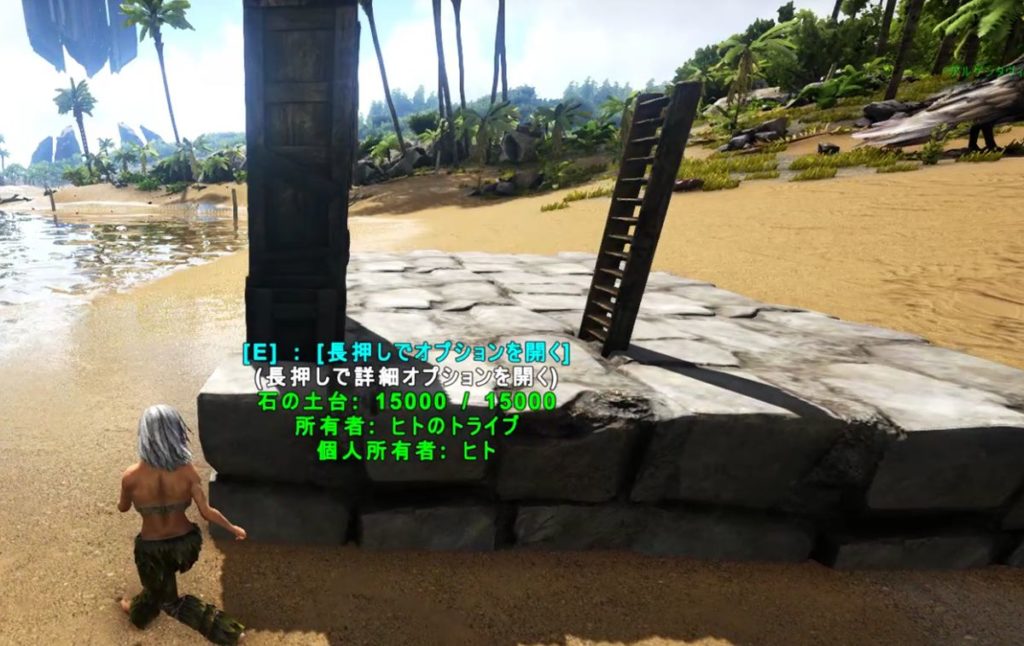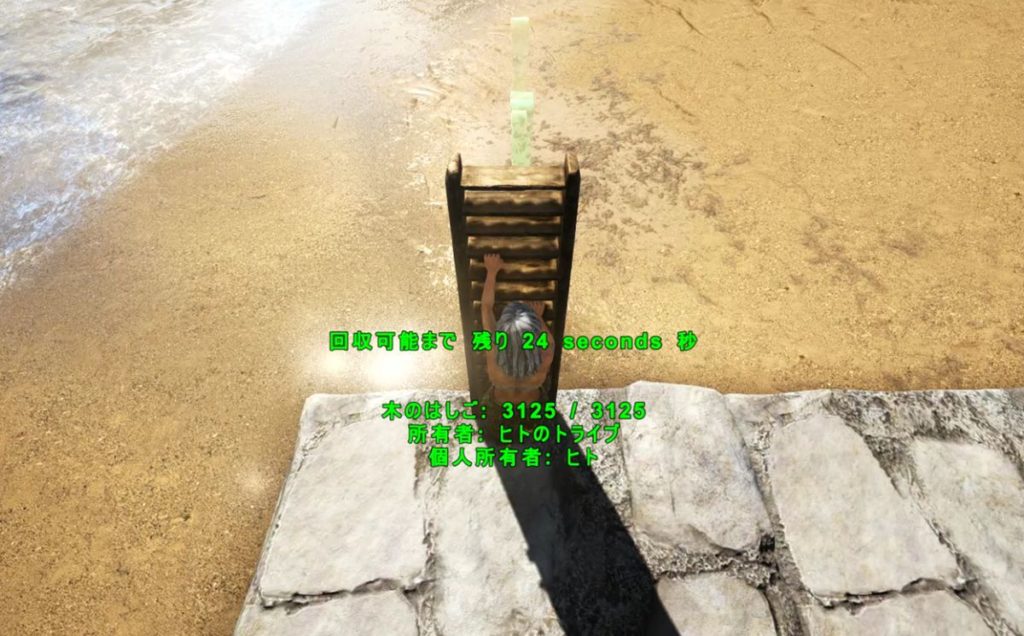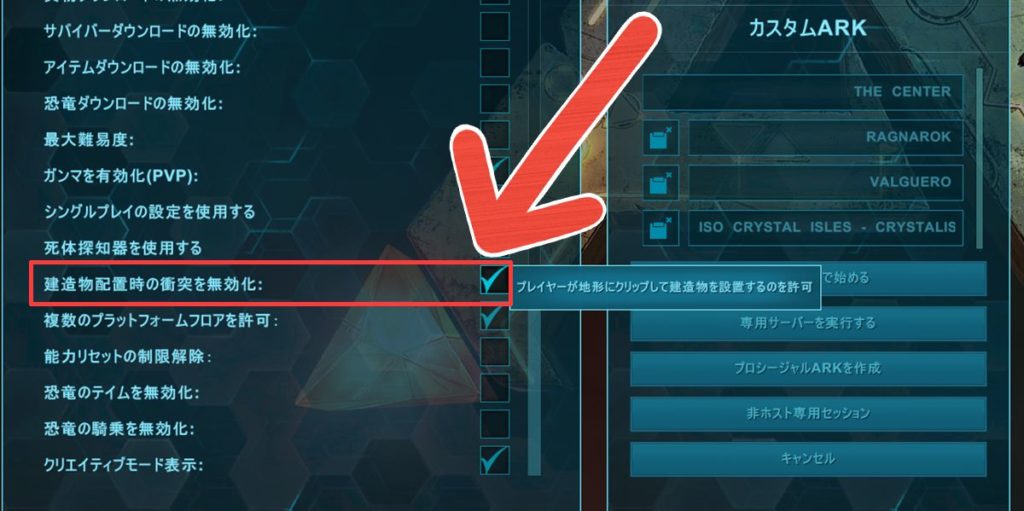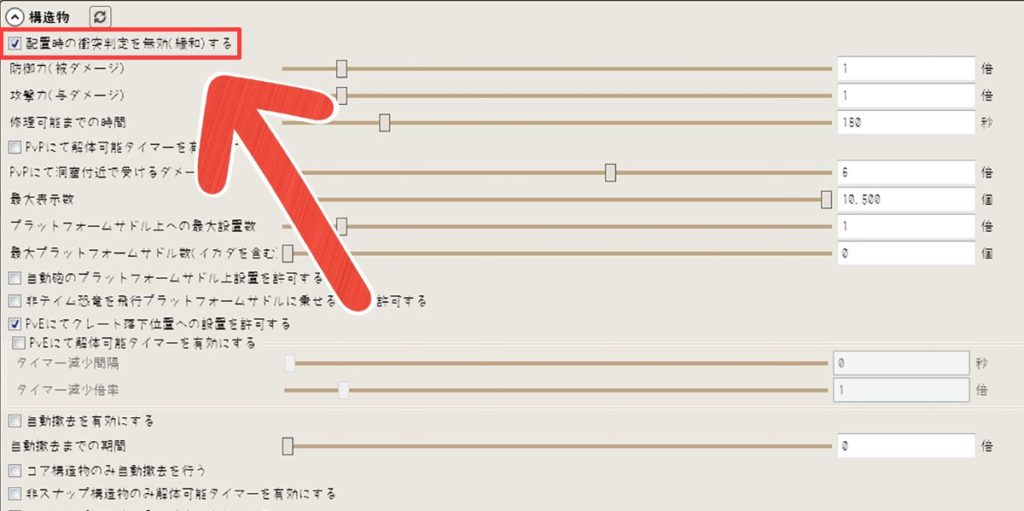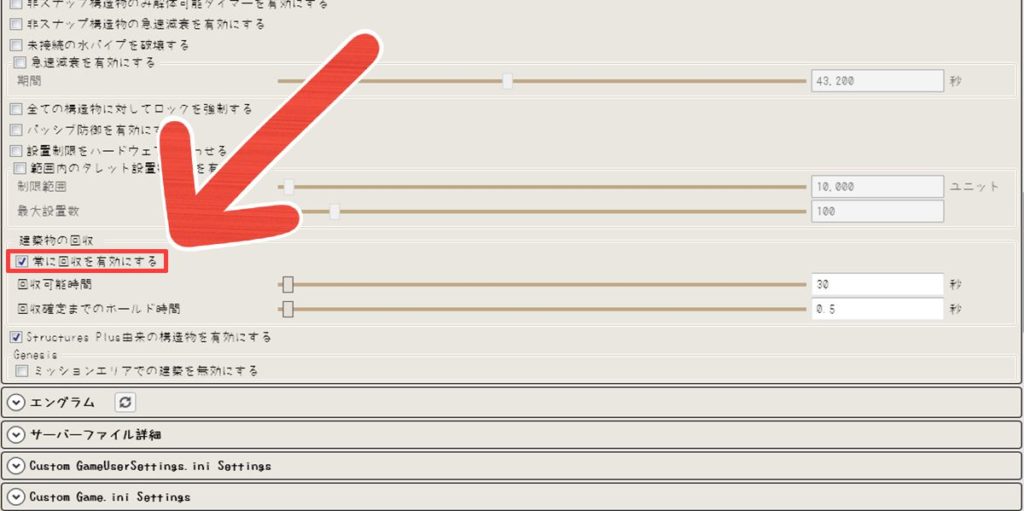※この記事の情報は、「建造物の重なりOK」の設定をした状態での情報です。
目次
ARKでは、様々な素材の建材を使って建物を建てることが出来ます!
それぞれの素材は「見た目」や「音」も違いますが、「強度」もかなり違います。
なので、ARKで建設をする場合には、建物を作る “場所” の状況や “使用用途” によって使う建材の材質を変えて使っていくといいかもです。
単純に見た目の好みなどで作っても全然大丈夫なので、自分のお気に入りの素材を使って自由に建物を作ってみてください!!
ARKで建築をする時には、「一人称視点」で作業をするのがおすすめです。
私も普段は三人称視点でゲームを遊んでいるのですが、三人称視点のまま建築をしようとすると “ずれ” が生じてしまうことが多かったです。
なので、建築の時は「一人称視点」に変更するように心がけています!
三人称視点でも建築はできますが、なるべく一人称視点で作った方が楽かなと思います。
建材を持つと、緑色や赤で建材の形が表示されるのですが、この表示は “緑色” の場合には「この場所に置けますよ」ということを教えてくれるものです。
“赤” の場合には「この場所には置けない」というのを教えてくれますよー。
ARKの建築でよく聞く「スナップポイント」というのは、土台など何か一つ建材を置いてあれば、その建材に綺麗にくっつくように設置場所を表示してくれるもののことです。
建材を持ってふらふらと動かした時に緑色の設置可能予定エリアが自由に動く場合もあるのですが、スナップポイントになっている場合には自由に動くわけではなく「ココ!」という場所でとまったりするのでわかりやすい感じになっています。
一つ起点になる建材があれば、「Q」キーを押すことで自動で他のスナップポイントを表示してくれる機能もあるので活用すると便利に使えます!
※画像は、わら・木・石・温室・金属・TEKの順です。
ARKの建材には、「わら」「木」「石」「温室」「金属」「TEK」の6種類の建材があって、プレイヤーレベルによってエングラムを開放していくことが出来ます。
わらの建材は一番強度が “低い” ですが、エングラムを取得する時にプレイヤーレベルも低く、素材のコストも低いので簡単に作ることが出来るのが特徴です!
個人的には「音」が一番好みなのが、このわらの建材。
木の建材は、シンプルな木造建築を作るのにとても可愛らしくて大好きな建材の一つです。
木のきしむ音も大好き!!
石の建材は、ほとんどの恐竜が壊すことが出来ない建材になっているので、「トラップ作り」などに便利に使える建材です。
見た目的にも綺麗な建材が多く、私は「窓」や「ドア」はいつも石の建材の物を使っています!!
<石の建材を使った建物の記事>
◇「ワイバーン専用」トラップ(罠)の作り方
◇「アルゲンタヴィス専用」トラップ(罠)の作り方
◇小型・中型恐竜に使える「トラップ(罠)」の作り方
温室の建材は、作物を育てる時に「温室効果」という “作物の成長促進” などの効果を与えることが出来る建材です。
ARKで作物を育てる場合には、使っておいた方が絶対楽です!!
他の建材にある「土台」「柱」などの建材はないのですが、ガラスのような見た目がとても綺麗な建材なので、好きな方も多い建材なのではないかなと思います。
<温室の建材を使った建物の記事>
◇ARKでの農業の始め方 ~水の引き方・井戸づくり~
金属の建材は、ギガノトサウルスなどの石の建材を壊してしまう恐竜でも壊すことが出来ない建材になっているので、そういった恐竜をテイムする時の「トラップ作り」としても便利に使うことが出来る建材です。
エングラムを取得する時のプレイヤーレベルが少し高いので、中盤から終盤にかけて使える感じの建材になっていますよー。
<金属の建材を使った建物の記事>
◇「ギガノトサウルス専用」トラップ(罠)の作り方
TEKの建材は、洞窟などに生息している「ボス」を倒すことで作れるようになるもので、近未来感あるカッコイイデザインの建材になっています。
私が特に気に入ったのが「ドア」なんですが、自動ドアみたいな感じになっててめちゃめちゃカッコ良かったです!!
- わらの建材:誰でも壊せる
- 木の建材:わりと誰でも壊せる
- 石の建材:一部の恐竜が壊せる
- 温室の建材:誰でも壊せる
- 金属の建材:ほとんどの恐竜が壊せない
- TEKの建材:恐竜では壊せない
ARKの建材には「強度」が決まっていて、恐竜によって壊せる建材と壊せない建材があります。
この強度について知っておくと、恐竜をテイムをする時に使える「トラップ」を作るのに便利に使うことができるので何となく覚えておくと楽です!
自宅などを作る場合には、危険な恐竜が少ない場所を探して作るのが個人的にはおすすめですが、少し危険そうな場所でも「使用する建材」に気をつけておけば壊されることも少ないのでいいのかなと思います。
スポンサーリンク
- 数字キー
・ホットバースロットに入れたアイテムを選択。
・アイテムを持った状態で、クリックすることでその場に置ける。 - E + 長押し
・建材の設定メニューを開いて、「拾う」「解体」などの操作が可能! - Q
・置きたいアイテムを持った状態で、使用すると建材の「スナップポイント」を切り替えが出来る。 - E
・置きたいアイテムを持った状態で、使用すると建材の「裏表」を変更が出来る。 - K
・「軌道カメラの切り替え」という操作で、広範囲を確認するのに使える!
・マウスホイールを使うことでズーム可能。
私がよく建築時に使っている操作がこんな感じ―。
「Q」キーや「E」キーは、覚えると凄く便利なのでぜひぜひ覚えてみてください!
設置した建材を拾う場合には、拾いたい建材を見ながら「E」キーを長押ししてメニューを開いてから「拾う」という場所にマウスカーソルをのせて、カーソルをのせた場所の色が変わってからクリックをすると拾うことが出来ます!
ARKデフォルトの設定では「拾える時間に制限」があるので、時間内に拾うようにしてみてください!
時間が過ぎてしまうと「解体」しかできなくなります。
ARKで一度置いた建材を回収したい時には、必ず「上」から回収していくようにしていきます。
面倒くさがって「下」から回収すると、上にのっている建材が全て壊れてしまうので注意です!
逆に全部解体したい時には、下から壊すと綺麗に崩れるので楽ですよー。

急に壊れてビックリするんだ、アレ…
設置した建材を壊したい場合には、拾いたい建材を見ながら「E」キーを長押ししてメニューを開いてから「解体」という場所にマウスカーソルをのせて、カーソルをのせた場所の色が変わってからクリックをすると壊すことが出来ます!
この操作をすると選択した建材が完全に壊れて、その建材の材料の一部が返ってくる形になります。
設置した建材を「解体」すると、作成時に必要だった資材の半分の量の資材を回収することが出来ます。
土台の見た目を変更したい場合には、見た目を変更したい建材を見ながら「E」キーを長押ししてメニューを開いてから「Switch to:ブロック」という場所にマウスカーソルをのせて、カーソルをのせた場所の色が変わってからクリックをすると変更することが出来ます!
変更すると、通常よりも少し目の細かい石段のような見た目にすることが出来て凄く素敵です!!
元に戻したい場合には、「Switch to:Default」という場所を選択すれば元に戻すことも出来ます。
ARKの建築は、「土台 or 柱」「壁 or 柱」「天井」の順に立てていくのが基本になっています。
天井は、「土台」や「柱」といった “支え” がない状態では建てることが出来ないアイテムで、壁も土台などの支えがある場所の上にしか作ることが出来ません。
※この支えの事を「土台サポート」と呼んでいます!
簡単に考えると、積み木を積み上げていくような感じなのですが、ARKの建築には少しややこしい部分もあり、単純に積み上げていく以外の建築方法もあったりします。
ARKの建築は、単純に下に支えがある場合に上に建材が置けるということ以外にも建築方法があります。
例えば、土台に支えられて「壁」「天井」を置いた状態の場所を1か所作っておけば、上の画像のように支えられている天井から「横2マス」は天井を繋げて置くことが出来ます。
これは、土台・壁・天井が一筆書きのように “一続き” になっていることによって、土台などが下にない状態の場合にも「この天井は土台に支えられていますよ!」という判定をさせることが出来るからです。
ですが、この土台サポートには制限もあって、土台などに支えられた場所から「横2マス」しか伸ばすことが出来ません。
3個目の天井は繋げることが出来ないので、この場合には新たな “支え” が必要になってきます。
天井は、「土台」にも取り付けることが出来ますが、土台に取り付けた場合にも同じように “横2マス” までしか伸ばすことが出来ないので注意です!!
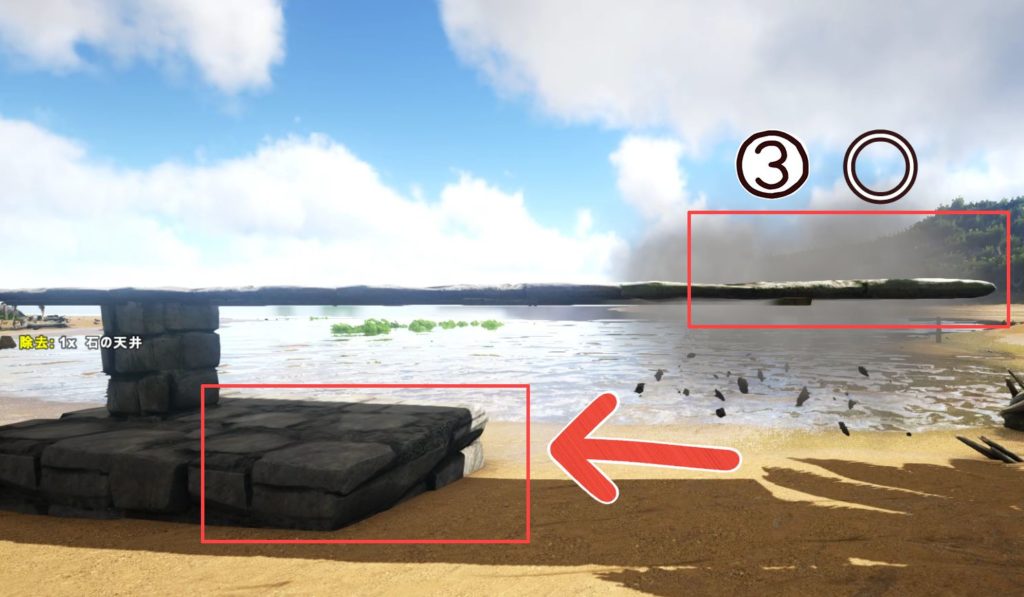
天井を横2マスよりも先へ伸ばしたい場合には、一番初めに置いた土台・柱・天井という土台サポートの「基礎」になっている場所に土台を繋げることで天井を伸ばしていくことが出来ます。
壁は天井とは違って、土台などの支えに繋がっている状態であっても「壁単体」で伸ばすことはできません。
壁を伸ばしていく為には、一段目は必ず「土台・天井」などに接している状態で伸ばしていく形で、2段目以降は必ず「土台・天井」などに接している「壁」の上や下についていく感じになります!
土台サポートは、「土台」だけではなく「柱」を使うことでも活用出来ます。
柱を置いた上には、画像のような感じで天井を置くことが出来ます。
これは、天井が「柱」に支えられているために置くことが出来ているという感じです。
柱の上に天井を敷き詰めて伸ばしていく場合にも、柱に支えられた天井から「横2マス」までしか伸ばすことが出来ないので注意してくださいねー。
柱を使って家を作りたいと思った時に、柱から伸ばした天井に「壁」を付けたいと思うこともあると思うのですが、この壁は柱に支えられている天井から「横1マス」先までの天井にしか全ての面に付けることが出来ません。
横2マス以上先の天井へ壁を付けたいと思った場合に、一番遠くになる側面にのみ壁を付けることが出来なくなってしまうので注意してください!!
柱に支えられた天井から「横2マス」先の天井の全ての面に壁を綺麗に付けたい場合には、天井を柱で支える必要があります。
画像のような形で置くことが出来るので、横2マス先の天井の全ての面にも壁を置きたい場合には柱を置いてみてくださいねー。
スポンサーリンク
- 土台×1、柱×1、天井×1で土台サポートの基礎を作る。
- 天井を2個足して繋げて置く。
- ①で作った土台サポートの基礎に繋がるように、土台を5個置く。
- 一番最後に置いた土台の上に、柱×1を置く。
- ④で置いた柱の上に天井を置いて、先に置いてあった天井に繋がるように天井を繋げる。
- 柱の乗っている土台以外の土台を全て壊して完成!
※素早くすれば、土台が拾える可能性もあり。
◇柱×2
◇天井×6
※自分が作りたい家の広さに合わせて足して使ってみてください!
土台は、柱の数だけ残して後は壊してしまうので、壊す部分はわらの建材とかを使って作っておくといいかも。
「柱を使って高床式の家を作りたいけど、柱を何本も置きたくない…」という場合の建築方法について紹介していきます。
柱の少ない高床式の家の作り方を応用するとこんな感じで「崖上」にせり出すように家を建てられたり、崖からのスロープを作ったりすることが出来て便利です!!
ARKで壁を積み上げる時に、プレイヤーが土台に立った状態で積み上げる場合には「壁5段」くらいの高さだったら簡単に積み上げることが出来ます!
天井もジャンプなどをすれば付けることが出来ますが、回収はできないことが多いので間違えて置いてしまった時にちょっと面倒です…
なので、私はいつも「壁2段」くらいで建物を建てるようにしています。
私はいつもキャラを作る時に背を低めにして作るのですが、この高さで作ると背が低くてもジャンプすれば回収できるので楽です!

高い場所に建築をする場合には、スロープやはしごなどを使って上へ登りながら作業をしたり、恐竜に乗った状態などで作業をするといいです!
スロープを上の画像のような形で繋げて置いてから、上に登って天井を付けたりするのも便利ですよー。
恐竜に乗って建築をする時には、私は建物の近くに恐竜を置いて足場のようにしながら建築をしたり乗ったまま建築をする場合もあります!
天井が少しでも出来ている場合には、アルゲンタヴィスなどの飛行生物で屋根へ行って建築したりもしてます。
飛行生物を屋根の上に残したまま下りてしまった時は、「T」キーなどで呼ぶと下りてきてくれますよ↓
スポンサーリンク
- 土台を準備する。
- 壁を付けたい場所の横に、わらの土台(または天井)を置く。
- 壁のスナップポイントをわらの土台(または天井)の方に取り付けるような感じで、取り付けたい土台に置く。
- わらの土台(または天井)を解体する。
ARKの建材は、建材を持った状態で「E」キーを押すことで建材の裏表を変えることが出来ます。
この機能を使うと、普段は内側に入ってしまう面を「外側」に出したり、ドアフレームなどを取り付ける時に「扉の開く向きを調整」したりするのに便利に使えます。
「建材の裏表を逆にして壁を設置したい」と思った時に、何も考えずにそのままいてしまうと画像のような形で位置がずれてしまうことが多いです。
なので、綺麗に取り付けるためにはひと手間挟む必要があります。
壁を設置したい場所に「わらの土台」か「わらの天井」を置きます。
個人的には、わらの天井の方が使いやすかったので、わらの天井でいいかなと思います。
この「わらの土台」か「わらの天井」は、最終的には壊してしまうので一番コストの低いわらの建材を利用している感じです!
わらの土台(または天井)が置けたら、壁をスナップさせていきます。
付けたい壁を持った状態で、わらの土台(または天井)の方を見ると緑色でスナップポイントが表示されます。
スナップポイントが表示されたら、「Q」キーと「E」キーを使って建材の裏表やスナップポイントを調整していきます。
この時に、スナップポイントがつけたい土台側ではなく「わらの土台(または天井)」の方側にスナップするように取り付けをしてみてください。
壁が置けたら、わらの土台(または天井)を解体しておきます。
わらの土台(または天井)を使って壁を付けると、こんな感じで本来は壁を裏側にした時にはスナップしない位置に壁を取り付けることが出来ます!
- 土台を置いて、その上に柱を置く。
- 次に置きたい土台を持って、置いてある土台にスナップさせたら「Q」キーを押して位置を調整する。
- 位置が決まったら、クリックして置く。
- ①で置いた柱と土台を回収。
- ③で置いた土台に柱を置いて、①~④をひたすら繰り返していく。
「土台下げ」は、”次に置いた土台の位置” を始めに置いた土台の位置よりも “少し低く下げる” 建築方法の事です。
この方法を使うと、通常よりも低い床を作ることが出来て面白いです!!
- フェンス土台
・土台に付けると、好きな場所にゲートなどを設置できるようになって便利! - Fence Support
・塀などを綺麗に作る時に便利!
ARKの建材には、“スナップポイント” を作り出してくれる機能を持っている「フェンス土台」と「Fence Support」という建材があります。
この建材を利用すると、通常は置けない場所に建材を置けるようになったり、置きたい場所に建材を自由に置くために便利に使うことが出来ます!

フェンス土台は、こんな感じの金属の棒のような見た目をしている建材です。
地面などにも置くことが出来るので…
こんな感じで、上に柵などを置いて使うことも出来ます!!
私が主に使うのは「ゲートを付ける時」で、画像のような感じで土台の付けたい部分にフェンス土台をつけておけば、ゲートをスナップさせた時に綺麗にスナップしてくれるので便利です!
私が、トラップなどを作る時によく利用している建築方法です!
Fence Supportは、2本の細い柱のような建材です。
フェンス土台と同じように地面にも置くことが出来るので、自由に建築することが出来て楽しいです。
こんな感じで壁や柵などもつけることが出来るので、家の塀などを作る時に凄く便利に使える建材です。
スポンサーリンク
- 家具や建材を置きたい場所の土台に「はしご」を置く。
- はしごに登る。
- はしごに登った状態のまま「置きたい家具」を選択。
- 「K」キーで確認しながら位置を調整する。
- 置きたい場所が決まったら、クリックして確定。
※家具や建材を設置する時には、軌道カメラの切り替え状態を切ってから置いてください。
「建材」や「家具」を建物と “並行” に設置する方法を紹介していきます。
この方法を使うと、綺麗に家具などを設置できるので凄く便利です!
まずは「建材や家具を置きたい場所」の土台にはしごを取り付けていきます。
はしごを持つと土台にスナップしてくれるのですが、スナップする場所が2か所くらいあるので “外側” の方にスナップするようにしておいてください。
※ちょうど土台と土台のつなぎ目のところら辺に置く感じです!
はしごを置いたら、はしごに登っておきます。
登りきらなくて大丈夫です。
はしごに登れたら、置きたい家具や建材を選択しておきます。
はしごの登る前にホットバーの何番に置きたい家具を入れておいたのかを確認しておくと楽です!
この状態になったら、「K」キーを押して全体の位置を確認しながら場所を調整していきます。
「K」キーを押すと、広範囲で現在の状況を見ることが出来ます。
そのままだと家具や建材の位置を動かすことが出来ないので、現在の位置を確認したらもう一度「K」キーを押して軌道カメラの切り替えモードを解除してから位置を調整するようにしてみてください。
位置が決まったら、クリックをすれば置くことが出来ます!
こんな感じで綺麗に置けますよー。
ちなみに「菜園」とかにも使えるので、畑を作る時とかにも便利に使えて面白いです!!
- はしごを置く。
- はしごに登る。
- Fence Supportを持って、置きたい場所を決める。
- Fence Supportを設置する。
- 1個目のFence Supportに、2個目のFence Supportをスナップさせる。
- 「Q」キーでスナップポイントを調整して置く。
はしごを使った家具や建材を建物と “並行” に置く方法を利用すると、家などの塀を綺麗に作ることが出来ます。
家以外にも、家の敷地などを区切ったりする場合にも便利に使える機能なのでぜひぜひ使ってみてください!
まずは、塀を設置したい場所に「はしご」を置いていきます。
はしごの設置が出来たら、登っておきます。
はしごに登れたら「Fence Support」の置く場所を決めていきます。
はしごに登った状態のまま Fence Support を持って、「K」キーを押して位置調整をしていきます。
好きな場所に調整して、OKだったらクリックをしてFence Supportを設置します。
Fence Supportが1個置けたら、次に置くFence Supportを持った状態で1個目のFence Supportの方を見てスナップポイントを表示させます。
スナップポイントが表示されたら、「Q」キーを押して他のスナップポイントをどんどん表示させていって…
最終的に、始めに置いたFence Supportの横に綺麗に付く場所にスナップポイントが表示されたらクリックして設置をします!

好きなだけ繋げたら、後はお好みで「壁」や「柵」をくっつけていけば綺麗な塀が完成します!
所々に「柱」を入れて作ると、また雰囲気が変わって面白いですよー。
Fence Supportは、地形が少し高かったり低かったりすると置くことが出来ないアイテムです。
Fence Supportが上手く置けなくなってしまったら、柱を置いてから置くようにするとFence Supportが置けるようになります。
- 土台と壁を置いて、小さな部屋を作っておく。
- 傾斜付きの壁を「右・左」両方1個ずつ置く。
- 反対側も同じように作る。
- 傾斜付きの屋根を置いていく。
三角屋根を作る方法を紹介していきます。
ARKで三角形の屋根を作りたい場合には、「傾斜付きの壁」と「傾斜付きの屋根」という建材を使うと作ることが出来ます!
傾斜付きの壁には、「右」「左」という感じに向きが決まっているのでたくさん作る時には数に気をつけてみてください。
- 土台と壁を置いて、小さな部屋を作っておく。
- 傾斜付きの壁を「右・左」両方1個ずつ置く。
- ②で置いた壁と壁の真ん中の空いている部分に、普通の壁を置く。
- 反対側も同じように作る。
- 傾斜付きの屋根を置いていく。
- 空いている天井部分に、普通の屋根を置いていく。
私がよく作っている「少し広めの家」の場合に作れる三角っぽい天井の家を紹介していきます。
まずは、家の土台と壁を準備していきます。
今回はドアはつけていませんが、土台の数を「奇数」でで作ればドアを中央に置いた形で家を作ることが出来ますよー。
もっと綺麗な三角にしたい場合には、始めに置く土台の数を偶数にするといいかも。
傾斜付きの壁を置いていきます。
こんな感じで、真ん中は開けた状態で左右に付けます。
傾斜付きの壁が置けたら、真ん中に普通の「壁」を置いていきます。
こんな感じ―。
片側が出来たら、反対側も同じように作っていきます。
傾斜付きの壁が置けたら、天井になる部分に「傾斜付きの屋根」を置いていきます。
中央の部分には、最後に普通の天井を置くので、中央を残した状態でつけていきます。
片側が出来たら、反対側も同じように作ってくださいねー。
傾斜付きの屋根が置けたら、空いている天井部分に普通の天井を取り付けて完成です!!
- 普通の土台とTriangle Foundationを準備。
- 普通の土台とTriangle Foundationを交互に敷き詰めていく。
- 円の中心にTriangle Foundationを敷き詰める。
円形の建物を作りたい場合には、普通の「土台」と「Triangle Foundation」という三角の土台を組み合わせることで作ることが出来ます。
ココで使う「Triangle Foundation」は、結構便利に使うことが出来る建材なのでぜひぜひ使ってみてください!
スポンサーリンク
- ドア
・扉が1つしかないシンプルなドア。
・ドア枠という建材の設置が必要。 - Double Door
・扉が2つある両開きのドア。
・Double Door Frameという建材の設置が必要。 - 窓
・開閉可能な小さな小窓。
・窓枠という建材の設置が必要。 - 恐竜用ゲート
・小型、中型の恐竜が通ることの出来るゲート。
・恐竜用ゲートの枠という建材の設置が必要。 - 巨大門扉
・大型の恐竜も通ることが出来るゲート。
・巨大門枠という建材の設置が必要。
「ドア」「窓」などの建材について紹介していきます。
作った建物がより家らしくなるような建材なので、色々使ってみると楽しいです!
ARKの建材のドアは、「扉が一つしかないタイプ」のドアと「扉が2つあるドア」の2種類のドアがあります。
このドアは、扉が一つしかないタイプで開ける方向によって “扉が開く向き” が変わる仕様になっています。
ドアを付けるためには、「ドア枠」という建材を先に置く必要があるので注意してください。
作りやすいドアなのですが、たまに入りづらい時があったので私はあまり使っていません。
ダブルドアは、扉が2つあるタイプの両開きドアです。
とても使いやすいドアなので、私はよくこちらのドアを使っています!
ダブルドアは、「Double Door Frame」というアイテムを先に置くことで設置することが出来るのですが、このフレームの置く向きによってドアの開く向きが変わるので注意です!
ドアを外開きにしたい時は、少し内側にスナップするように取り付けると外開きにすることが出来ます。

開くとこんな感じー。
「窓」という建材を使うためには、まずは「窓枠」という建材を設置する必要があります。
私は初めの頃ずっと…この窓枠が窓の事だと思っていたのですが、ただの壁だったと最近知りましたw
窓は、開閉が可能なので、自分の好きに開けたり閉めたりすることが出来て楽しいです!!
恐竜用ゲートは、小型・中型の恐竜が入ることが出来る扉です。
私は、恐竜用の小屋やトラップを作る時によく使っています!
この扉は、「恐竜用ゲートの枠」を付ける向きによって “扉の開く方向” が変わるものなので注意です。
巨大門扉は、大型の恐竜も入ることが出来るとても大きな扉です。
家の敷地内を塀などで囲った場合に門として使ったり、大型の恐竜をテイムするためのトラップ作りによく使っています。
コストが高いので、ちょっと作るのが大変です。
この扉は、「巨大門枠」を付ける向きによって “扉の開く方向” が変わるものなので注意です。
- 建造物の重なりを許可する設定
- 設置した建造物を回収できるようにする設定
私がやっている建築する時に便利な設定を紹介していきます!
建築をストレスなく楽しみたいという方におすすめです。
ホスト/ローカルの場合には、「一般」の中にある「建造物配置時の衝突を無効化」という所にチェックを入れます。
この設定をしておくと、建造物が地面に埋まったり “他の建造物に重なった” 場合でも設置が出来るようになります。
建てられない場所というのが凄く減るので、より色々な場所に建てることが出来て楽しいです!!
ARK Server Manager の場合には、「構造物」の項目の中にある「配置時の衝突判定を無効(緩和)する」という所にチェックを入れます。
この場所にチェックを入れておくことで、建造物が地面に埋まったり “他の建造物に重なった” 場合でも設置が出来るようになります。
建てられない場所というのが凄く減るので、より色々な場所に建てることが出来るようになって建築が凄く楽しくなります!
ARK Server Manager の「構造物」の項目にある「常に回収を有効にする」という所にチェックを入れておくと、設置した建造物等の回収時間を失くすことができます。
この設定をしておくと、設置した建造物をいつでも回収することができるようになるので、「一度置いた建造物を回収できないのが面倒!」という方に凄くおすすめの設定ですよー。
ARKの建築は、私も全然わからなくて凄く迷いながら覚えた思い出のあるものです。
しばらくは原理をがわからずに何となく使っていたのですが…
Youtubeなどで海外の方が出されている建築動画がめちゃめちゃオシャレで、それで感動してしまって!!
動画を参考にしながら作っていたら「これそうやって使うんだー」とか思うことが増えて少しずつ覚えることができましたー。
凄くカッコいい建築をされている方もたくさんいるので、気になった方はぜひぜひ色々な建築動画を見てみてください。